没有合适的资源?快使用搜索试试~ 我知道了~
首页AD(AltiumDesigner)详细快捷键按键.doc
资源详情
资源评论
资源推荐
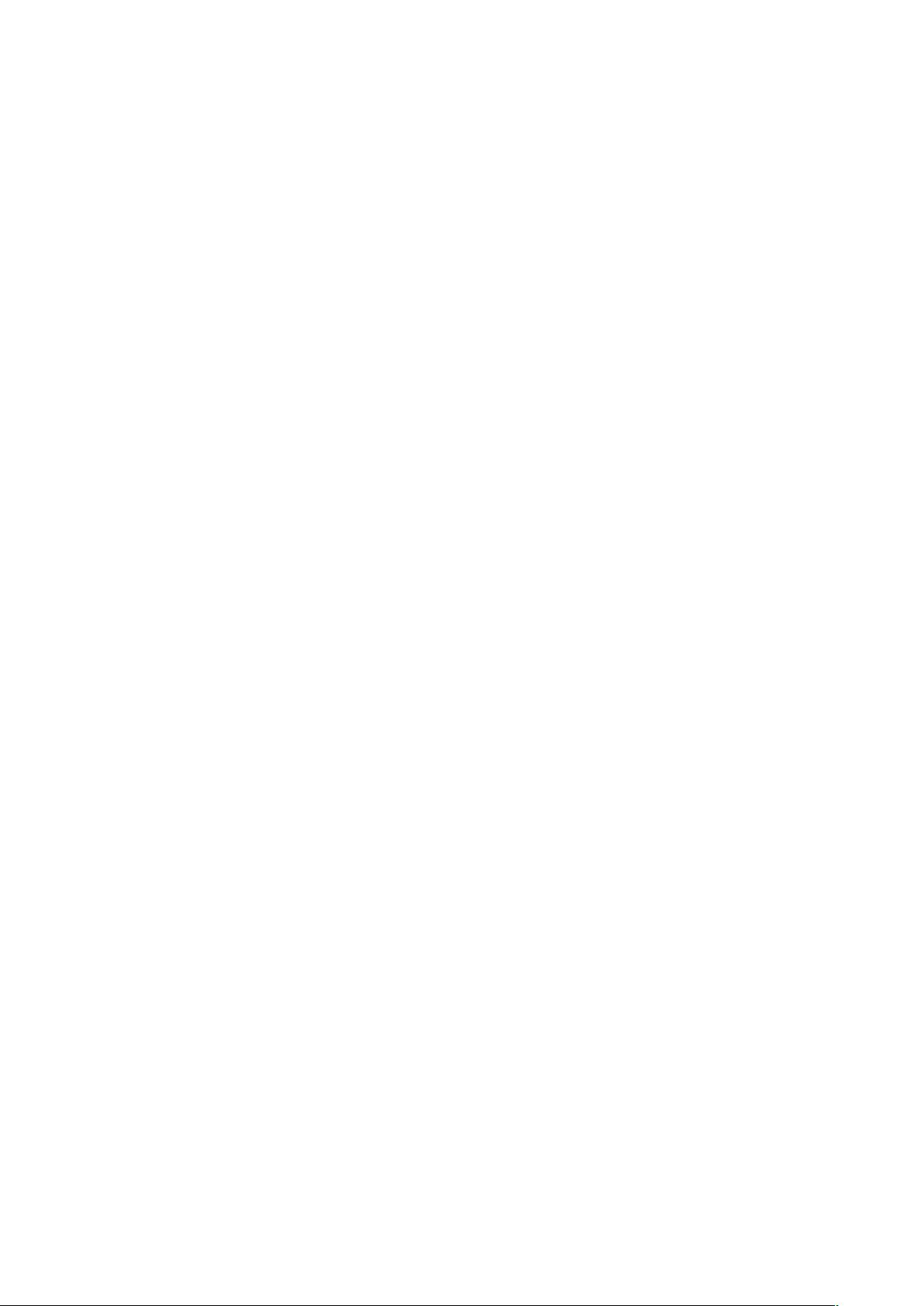
常用功能键
标签功能
设计提高
方格与格点的切换 !
源点:"#$%#
边界的定义:!&$#'()#(*'按 可定义线宽
选取元件:+#,%&#
逐个放置元件:$$'%&#*#-&%*#&#
自动布局:%&#*#.#/-
自动布局器:%&#*##*
元件排列0居中居左居右等):选中元件右键
或 #
元件在层之间的快速切换:拖动元件的过程按 ' 键
让焊盘放在格点上:选中元件,右键&#*12&#$
移动元件的远近:33键选择
刷新屏幕:键盘3"43
改走线模式( 种):/56空格键
“78线性”“786圆角”“98”“任意角”“986圆弧”“圆弧”
遇障碍物:右键$&:*
3%/56-3 种模式:推挤等
布线快捷菜单“;”键
线宽设置:“%/56.”
设计提高
交互式布线:
设计深入
板的(螺丝)固定孔,铜柱内孔 ,外孔 <'(:1(;
孔发绿修改规则-=%>?
板边 圆弧*!&$#*
#6@切换英美单位制度;
保护元器件位置:锁定双击'*A 打钩
保护已锁定物体::*"##*#'*A$ B*#打钩;
双层板过孔放置;
键盘左上角快捷键波浪号“;”显示布线快捷菜单;
36333可切换层;
字体(条形码)放置:33*%#;
对板的定义:%/&-C;
尺度标注:**'
设计深入
工具栏恢复原始状态在工具栏处右键 #>"# -#;
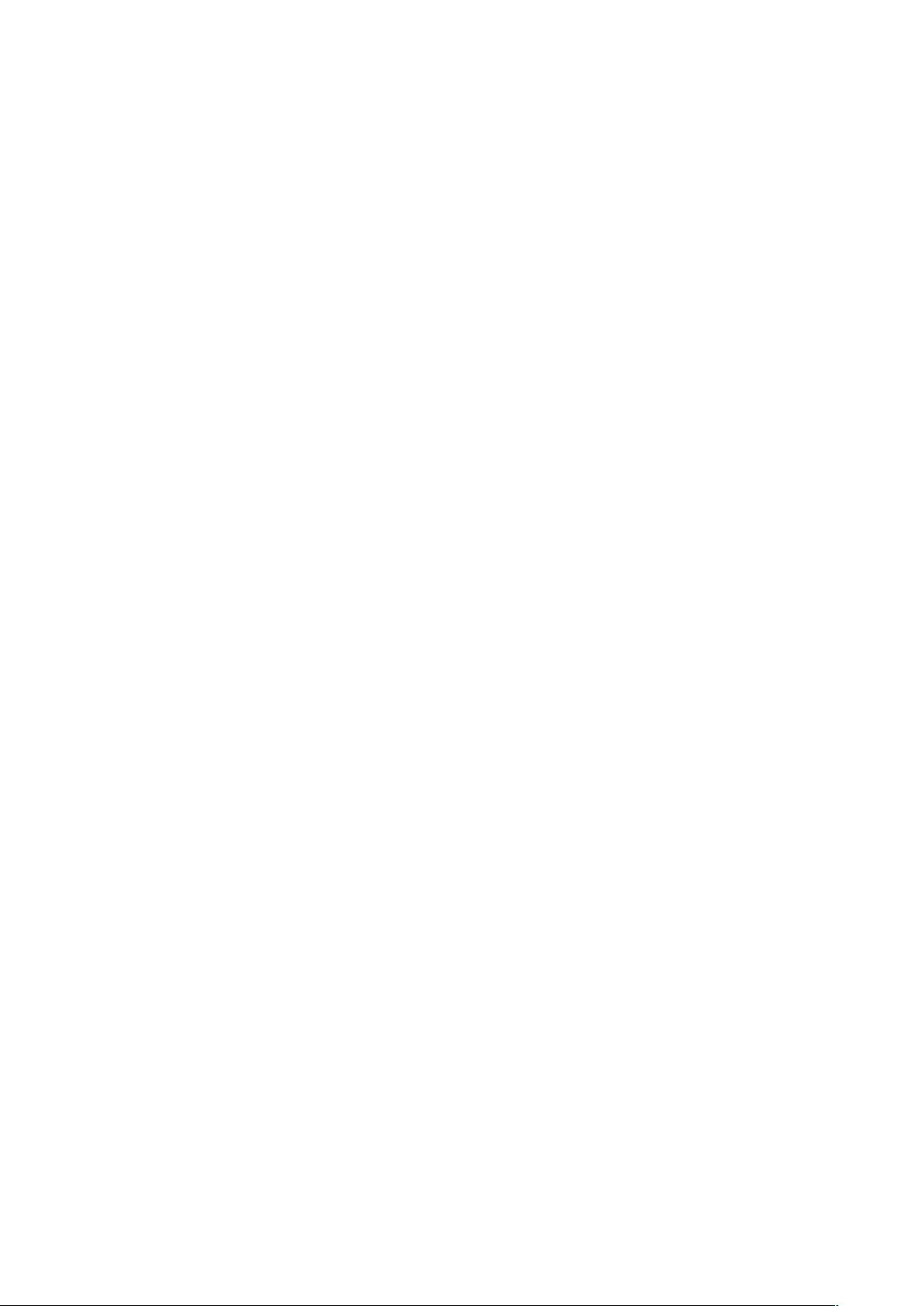
圆形板尺度标注;
填充 *+;
复制粘贴:选中"#- %#&单击
粘贴特殊形状:选中"##%&*0圆形或阵列粘贴D
第一次确定圆心,第二次确定半径;
选择一组 %*#:“ % 键”*/' 线C-*# 矩形
或 %/5一个个选
移动 12313
整体移动:选中右键)#):*# B*#C A
解脱从联合体
弱小信号线包地:选中“”*##<$#%*#$ B*#
查找相似物体:右键+%$ B*#
测距离:-#*
自动布线#-#4#C4#C*CC-
重要的一点是要先设定好布线规则。
查看布线层:%/56+ 或“E”切换层
切断线:"#%**A
布完线进行规则检查:-/*A-F-FF
视图:数字键“”或 %#*/#<%/56右键旋转;
右下角 >
设计深入 *
铺铜 *(
去死铜:双击铜区,-2&&打钩
注意软件兼容问题实铜 % 与 =#*/ 在 -$"-'99%" 与 G的显示区别
原理图和 的双向同步更新:
检测 与原理图的不同处:B*#%/H*
在原理图里更改后更新到 )&#*#
在 里更改后更新到原理图)&#%*/*
标号 # 显示:+#,%#然后 ,&*#=
重新标注:-##
元器件标号自动排列:选中器件右键&#I#
补泪滴:&,焊盘与导线连接更牢固
生成生产制造文件:++ *$#&#
生成 + 文件:+%#+
翻板:+&
' 打开层
% 打开选择
J跳转
@英寸和毫米选择
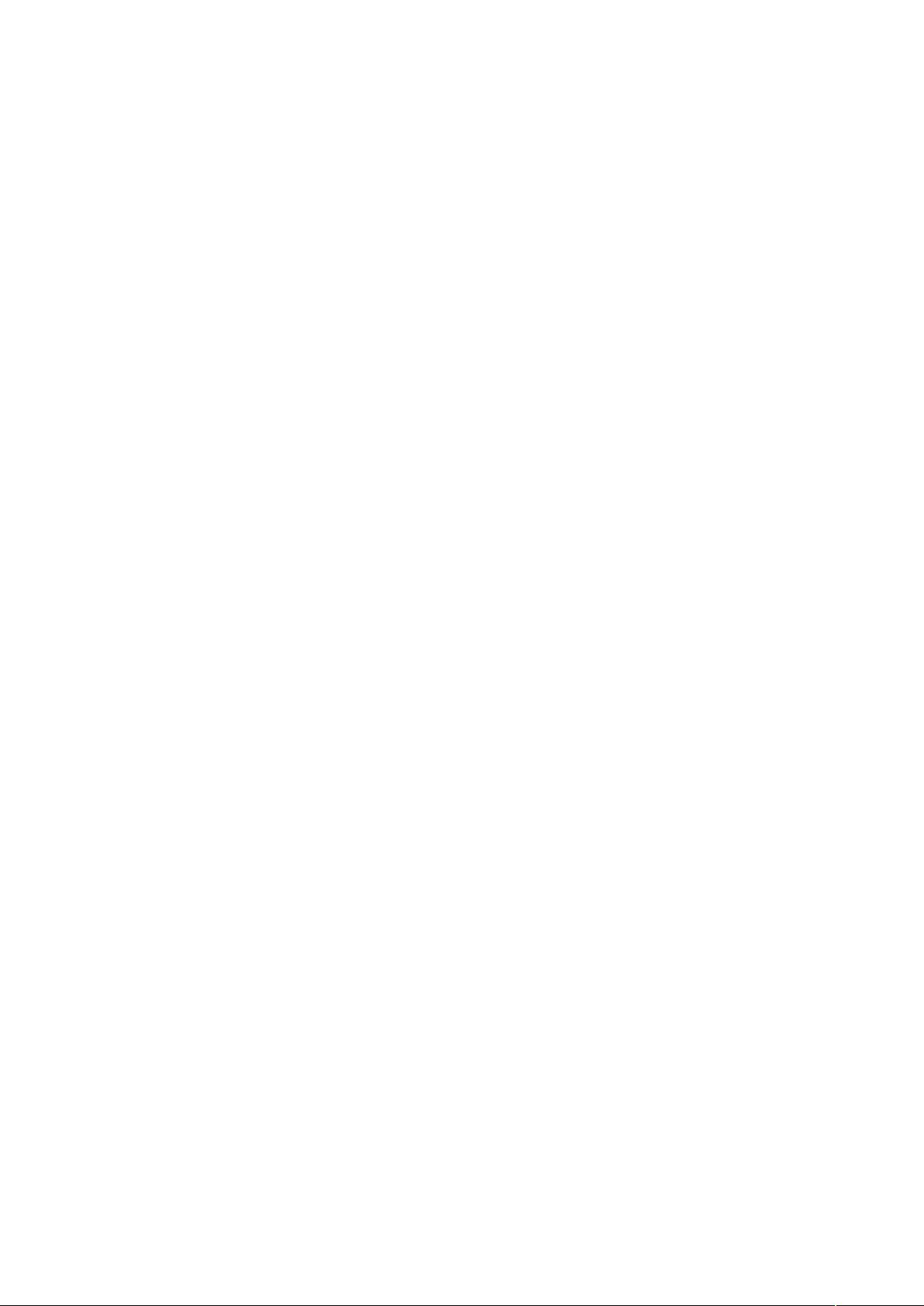
空格翻转
选择某物体0导线,过孔等D<同时按下 键可改变其属性0导线长度,过孔大小等D
选择目标,按住 /5 拖动
在 电气层之间切换(小键盘上的E)。在交互布线的过程中,按此键则换层并自动添加
过孔。这很常用。
GK&:*系统设置
其中 )*>*中文
其中 *A&设置备份时间
树形图标/
快捷键右下角 /&/#*#
默认布局A#&(#:#
窗口缩回的速度GK&:*K(#K2=(
打开不同面板右下角 %(# 等等
切换不同窗口*#6#
放大和缩小*#6鼠标中键滚轴
选取工具栏上的图标,下面状态栏有它对应的一些快捷方式用途
%&#%#&#+47修改右下方的边框0#,日期D格式
拖动移动时连线跟着自动延长*#6鼠标拖动
复制目标选择目标,按住 /5 拖动
自动添加元件编号K##%*/*
:*K%*/*K&/*"2#%&*%#转换特殊字符串
原理图出现红色波浪形表示有违法规则的地方0例如两个同名 -D
编译完原理图,查看 1 窗口(注意元件库导出隐藏的 ,4 引脚D
原理图连接处,或添加 4"#,会有四个白色方形小点
总线连接
总 #例如:-LMN每一导线 # 分别为:-<-
如何全局修改
例如:单击电容 选中,鼠标右键选择 +%$ B*#0%*#1#*/选中,二步骤
可以跳过
0D###+#&#<点击 $! 按钮
0D%*#''
0D%=,&*#窗口修改+#&#
K+##1
分层设计
0D 一 种 水 平 设 置 , 4 个 分 图 , # 设 置 全 局 0&B*#K&B*# &K$&4#
,O%*&D不推荐
0D一种垂直设置,一个总图0%/#"#(D<4 个分图0$-D连接只能 %/#"#( 到 $-
第二种方法:
0D*/#%( 0方框D和/#"#(0放在方框边界内侧D
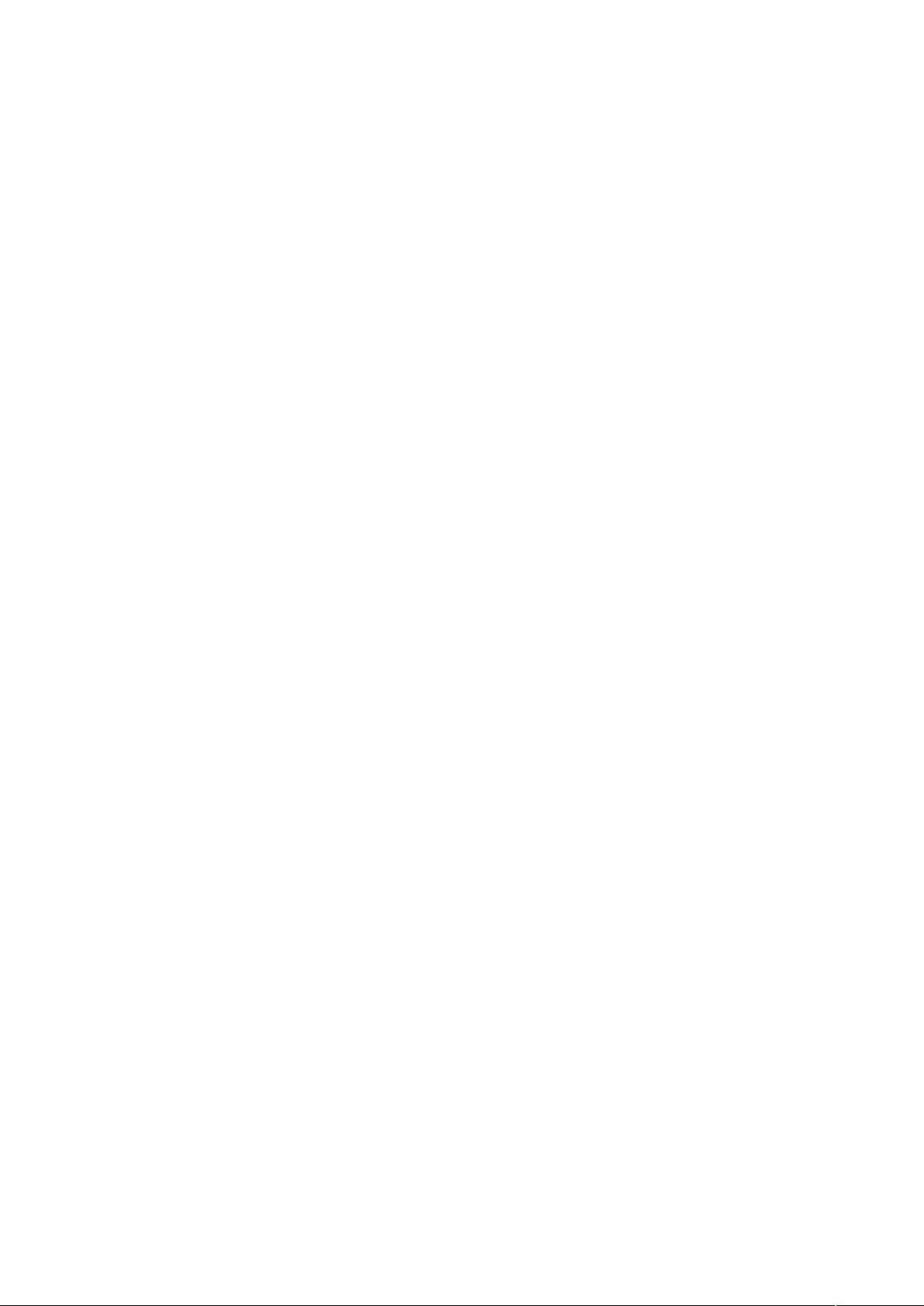
0D选择 /#%( ,右键选择3%/#( *3*#/#:(
原理图库
0D+K4K' (K*/
0D右边下方 %= 打开 %=' (窗口
0D*K-*<注意放在原点
07D' (&#&
#)P
#I
%( -:*I7
0D可将一个元件库分为两个 #<例如 &#<&# 0通过 K&#D
特殊用途:选择该元件,按 + 打开该元件的 &: 文档
' (&#&K#:&#K
4=&)-'Q>(Q *&:R&S
库
0D+K4K' (K&*
0D右边下方 打开 &* ' (窗口
,+##>0比较有用D
画图要焊盘要比 #/# 中长
集成库
0D+K4KB*#K,#' (
0D新建 */ 和 &* <在 */ 中选择 K11
0DB*#K&,##' (
盲孔(,,4,):从印制板内仅延展到一个表层的导通孔。
埋孔()-,",):未延伸到印制板表面的一种导通孔。
绘制
0D在 中K,&#/+
0D%64选择相同 # 的线
0DK(T*K/C/&(/0将覆铜隐藏D(' 快捷键)
07D查看 元件,通过打开 窗口,选择 &#
0D/56%单层打开或关闭
0UD对弱小信号可选择包地处理0K$#%*#$ B*#D
0MDK-/*A
0VD+K+ *$#&#K +0可直接给这个文件到工厂D
覆铜:
&*K&(
$2%4#($(相同 # 铜箔覆盖
$2%4#$ B*#铜箔覆盖相同 # 部分(将相同 # 的导线等等融合了D
注意:如果要保存为 7(+0E&* D<覆铜要选择网格式,0可将网格 *A.#/ 和
%> 设置一样,就如同 % 格式了D
如何隐藏所有 #0即 <<D
0DOK,#选择所有 #
0D,&*#K=
如何将 #0即 <<D自动放置在元件附件
0DOK,&#
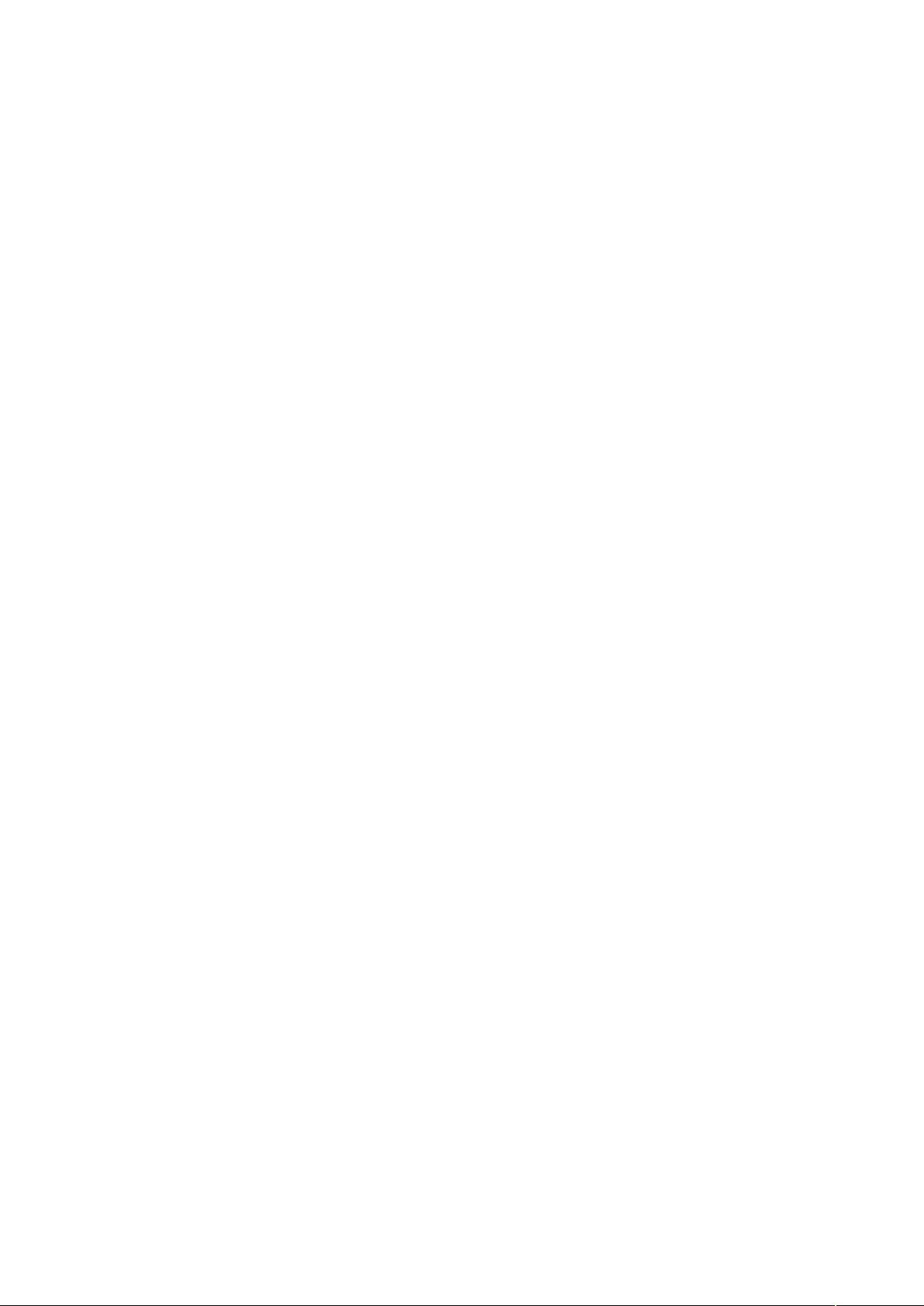
0DK&#I#
将 翻转查看反面方便2K+&
查看层数K'(%#*A1
3类3K*
比如新建一个 #*<把 * 等加入,然后在 中选择 4#*<这样规则适用范
围就是自己定义的类了
按键 按键
原理图画线:6.
图画线:6
-'6+在原理图里同快速查找元器件
J6在 里面快速查的元件
%64选择 #0*#6=D
"6"6去掉全部选中物体
6)6删除两个焊点间的导线
/56%单层打开或关闭
/56去掉过滤
%/56空格键在交互布线的过程中,切换布线形状
*#6鼠标左键拖动SS拖动时连线跟着延长
*#6鼠标右键SS 选择相同 #,并高亮
*#6/C/ 层
*#6*& SS原理图和 快速切换
*#6上下箭头SS分图和总图的切换
*#61SS测量距离-1 为在 中测量距离
*A&* 键在交互布线(手动布线)的过程中,放弃上一步操作。很常用。
剩余30页未读,继续阅读
哈哈哈哈哈啦啦啦
- 粉丝: 0
- 资源: 5
上传资源 快速赚钱
 我的内容管理
收起
我的内容管理
收起
 我的资源
快来上传第一个资源
我的资源
快来上传第一个资源
 我的收益 登录查看自己的收益
我的收益 登录查看自己的收益 我的积分
登录查看自己的积分
我的积分
登录查看自己的积分
 我的C币
登录后查看C币余额
我的C币
登录后查看C币余额
 我的收藏
我的收藏  我的下载
我的下载  下载帮助
下载帮助

会员权益专享
最新资源
- stc12c5a60s2 例程
- Android通过全局变量传递数据
- c++校园超市商品信息管理系统课程设计说明书(含源代码) (2).pdf
- 建筑供配电系统相关课件.pptx
- 企业管理规章制度及管理模式.doc
- vb打开摄像头.doc
- 云计算-可信计算中认证协议改进方案.pdf
- [详细完整版]单片机编程4.ppt
- c语言常用算法.pdf
- c++经典程序代码大全.pdf
- 单片机数字时钟资料.doc
- 11项目管理前沿1.0.pptx
- 基于ssm的“魅力”繁峙宣传网站的设计与实现论文.doc
- 智慧交通综合解决方案.pptx
- 建筑防潮设计-PowerPointPresentati.pptx
- SPC统计过程控制程序.pptx
资源上传下载、课程学习等过程中有任何疑问或建议,欢迎提出宝贵意见哦~我们会及时处理!
点击此处反馈



安全验证
文档复制为VIP权益,开通VIP直接复制
 信息提交成功
信息提交成功
评论0